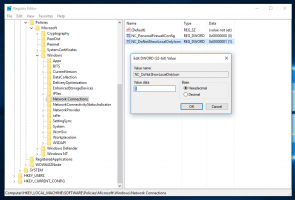Kuidas kontrollida Windows 11 taaskäivitamise aega
Mõnikord peate kontrollima Windows 11 taaskäivitamise aega ilma kolmanda osapoole rakendusi installimata, nt. piiratud keskkonnas. Sel juhul näitame teile väikest nippi, mis võimaldab teil teada saada, kui palju aega kulub Windows 11 taaskäivitamiseks.
Reklaam
Muidugi, kui soovite kontrollida Windows 11 taaskäivitamise aega, võite lihtsalt haarata telefoni ja kasutada stopperit. See meetod ei tööta, kui vajate täpseid meetmeid.
Taaskäivitusaeg operatsioonisüsteemis Windows 11 on kindel näitaja süsteemi draivi jõudlusest ja teie süsteemi üldisest töökindlusest. Mida kiirem draiv ja "puhtam" Windows, seda kiiremini Windows 11 taaskäivitub. Selle asemel, et mõõta Windows 11 taaskäivitusaega stopperiga, saate täpsete tulemuste saamiseks kasutada väikest skripti.
Pidage meeles, et arvuti taaskäivitamise või sisselülitamise kiirust mõjutavad paljud tegurid. Mida rohkem seadmeid arvutiga ühendate, seda kauem kulub taaskäivitamine, sest BIOS (UEFI) peab iga komponendi lähtestama.
Mõned kasutajad teavad, et Windows 10 ja 11 suudavad kuvada viimast BIOS-i aega tegumihalduris. See väärtus näitab, kui palju aega kulus teie arvutil toitenupu vajutamisest kuni Windowsi laadimise alguseni. Kuid see ei arvesta, kui palju aega Windowsil endal algkäivitamiseks kulub.
Windows 11 taaskäivitusaja kontrollimiseks on vaja väikest skripti. Siin on, kuidas seda kasutada.

Kontrollige Windows 11 taaskäivitamise aega
- Laadige alla VBS-fail ZIP-arhiivis ja ekstraktige see kõikjal, kus soovite.
- Salvestage olulised andmed ja sulgege kõik rakendused.
- Topeltklõpsake ikooni Skript.vbs faili selle käivitamiseks.
- Teil palutakse oma kavatsust kinnitada. Salvestage kogu oma töö ja sulgege kõik rakendused, seejärel klõpsake nuppu Jah.

- Oodake, kuni Windows 11 taaskäivitub.
- Logige sisse oma kontole ja oodake, kuni skript näitab, kui kaua kulus arvuti taaskäivitamiseks.

Valmis! Pange tähele, et Windows 11-l võib skripti koos tulemusega käivitamiseks kuluda veel mõni sekund. See sõltub sellest, kui kiire teie arvuti on.
See on kõik. Nüüd teate, kuidas kontrollida Windows 11 taaskäivitamise aega. Samuti väärib märkimist, et sama skripti abil saate mõõta taaskäivitusaega operatsioonisüsteemides Windows 10, Windows 8 ja Windows 7.